Намерете временната папка OLK на Microsoft Outlook
офис на Microsoft Сигурност Microsoft Outlook 2007 Outlook 2013 Outlook 2010 / / March 17, 2020
Последна актуализация на

Microsoft Outlook създава временна или OLK папка, където съхранява прикачени файлове, отворени при четене на имейли. Ето как да го намерите и изгубените си прикачени файлове.
Къде Microsoft създава Временна папка на Outlook (по-известен като OLK папка)? Или къде Microsoft съхранява тази досадна OLK папка и временни данни като прикачени файлове?
Отговор:
В зависимост от операционната система, версията на Outlook, и потребител, който в момента е влязъл, временната папка OLK се създава на друго място. Добрата новина е, че е лесно да намерите независимо от версията на Outlook, включително Outlook 2010, Outlook 2013 и най-новата версия на Microsoft, Microsoft Outlook 2016 (включително O365).
За да определите местата, където са създадени папки, отворете системния регистър на Windows с помощта на regedit.exe и потърсете ключа на системния регистър OutlookSecureTempFolder използвайки картата по-долу:
Outlook 97: HKEY_CURRENT_USER \ Софтуер \ Microsoft \ Office \ 8.0 \ Outlook \ Security. Outlook 98: HKEY_CURRENT_USER \ Софтуер \ Microsoft \ Office \ 8.5 \ Outlook \ Защита. Outlook 2000: HKEY_CURRENT_USER \ Софтуер \ Microsoft \ Office \ 9.0 \ Outlook \ Защита. Outlook 2002 / XP: HKEY_CURRENT_USER \ Софтуер \ Microsoft \ Office \ 10.0 \ Outlook \ Защита. Outlook 2003: HKEY_CURRENT_USER \ Софтуер \ Microsoft \ Office \ 11.0 \ Outlook \ Security. Outlook 2007: HKEY_CURRENT_USER \ Софтуер \ Microsoft \ Office \ 12.0 \ Outlook \ Защита. Outlook 2010: HKEY_CURRENT_USER \ Софтуер \ Microsoft \ Office \ 14.0 \ Outlook \ Security. Outlook 2013: HKEY_CURRENT_USER \ Софтуер \ Microsoft \ Office \ 15.0 \ Outlook \ Security. Outlook 2016: HKEY_CURRENT_USER \ Софтуер \ Microsoft \ Office \ 16.0 \ Outlook \ Защита
Актуализация на 3/3/2015
Office 2016 не промени нищо по отношение на папката OLK. Outlook 2016 потребители, които търсят временната папка OLK, известна още като OutlookSecureTempFolder, може да проследи папката, използвайки картата на ключа на системния регистър по-горе.
Използвайки горната диаграма, ето няколко скрийншота, сравняващи моята Windows XP система, работеща с Office 2003 vs. моята Windows 8.1 система, работеща с Office 2010.
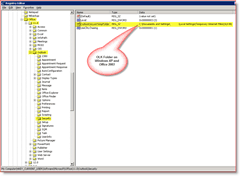
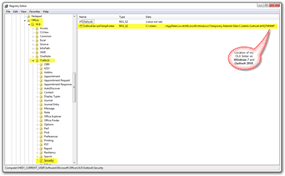
Лесно е да проследите папката си OLK, стига да следвате картата на системния регистър, посочена в таблицата по-горе. Например, в моята система Windows 8.1, работеща с Microsoft Office 2016, открих темповата папка OLK на адрес:
C: \ Users \ Стив \ AppData \ Local \ Microsoft \ Windows \ INetCache \ съдържание. Outlook \ A3EPPL7S \
Пфу!
Фон - Какво представлява OLK папката и защо е толкова трудно да се намери?
Когато отворите прикачени файлове, които се считат за безопасни, Outlook поставя тези прикачени файлове в под-директория във вашия Временна папка за интернет файлове. Тъй като Outlook прави това, той първо проучва системния регистър, за да установи дали папката OLK вече съществува. Ако отговорът е „да“, той пуска файловете в тази папка.
Ако не, тя създава такава. Когато Outlook първо копира прикачени файлове във временен файл, той изследва системния регистър, за да намери пътя за папката TEMP OLK. Ако не съществува, той създава системния регистър със случайно име, а след това създава папката.
Например:
Да речем, че работете с Windows XP и Outlook 2003. Когато отворите първия си прикачен файл, вашият компютър ще създаде следната подпапка, за да съхранява временно този прикачен файл:
C: \ Документи и настройки \потребителско име\ Локални настройки \ Временни интернет файлове \ OLKххх
В този пример името на текущо влезлия потребител ще замени потребителско име и на ххх е произволно генерирана последователност от букви и цифри.
Тази информация може да бъде много полезно. Например, да кажем, че отваряте прикачен файл, правите куп промени, след което го затваряте, преди да имате възможност да го запазите или компютърът ви се срине. Добрата новина е, че вероятно можете да намерите файла в папката за временна OLK на Outlook и да възстановите работата си. Говорейки за възстановяване на вашите данни, конфигурирахте ли Word и Excel функция за автоматично запазване?
Сега лошите новини
Да речем, че отваряте прикачен файл, съдържащ чувствителна или поверителна информация. Докато чете документа, Outlook неочаквано се затваря. В този сценарий прикаченият файл ще остане във временната папка на Outlook за неопределено време тъй като Outlook обикновено изтрива тези файлове, когато затворите правилно документа. Нека да кажем, че вашият компютър е изгубен или откраднат Да, всичките ти документи просто седят там, за да може някой да се отвори.
Не смятате ли, че това е много често? Просто погледни. Не наистина. Спрете да четете и погледнете в папката си OLK. Ако използвате компютъра си за известно време, това ще намерите няколко десетки файлове, които седят там за всеки, който има достъп до вашата система, за да се отваря и чете.
Защитете се от папката OLK
Първото нещо, което винаги правя с новите инсталации на Windows и Microsoft Office, е да шифровам папката OLK с помощта на вградената Шифроване на файлове и папки на Microsoft, наречено EFS. Това е бързо, лесно и добавя приятен слой сигурност, ако корпоративният ИТ човек скочи върху кутията ми или случайно изгубя лаптопа си, а още не съм шифрова моето устройство. Сега, ако използвате домашен компютър и нямате ИТ момчета, които управляват вашата система, вероятно сте добре с просто Избършете вашата система ако го продадете или разменяте твърдия си диск за по-бърз SSD диск.



